- Հեղինակ Jason Gerald [email protected].
- Public 2023-12-16 11:18.
- Վերջին փոփոխված 2025-01-23 12:20.
Երբեմն Kik հաղորդագրությունների հավելվածի մարդիկ վերահսկողությունից դուրս են: Երբ դա տեղի ունենա, կարող եք արգելափակել նրան, որպեսզի նորից ստիպված չլինեք նրանից հաղորդագրություններ ստանալ: Արգելափակված օգտվողին չի հաղորդվի, երբ նա արգելափակված է: Կարող եք նաև արգելաբացել դրանք, եթե դրանք պատահաբար արգելափակեք կամ զգաք, որ դրանք այլևս արգելափակելու կարիք չունեք:
Քայլ
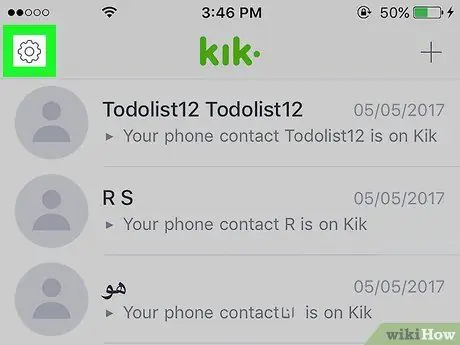
Քայլ 1. Հպեք փոխանցման կոճակին:
Այն կարելի է գտնել Kik հաղորդագրությունների ցուցակի վերևի աջ մասում:
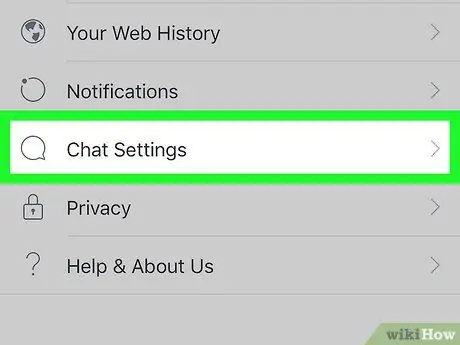
Քայլ 2. Հպեք «Chatրուցարանի կարգավորումներ»:
Եթե դուք օգտագործում եք Windows հեռախոս կամ Blackberry, կտտացրեք «Գաղտնիություն»:
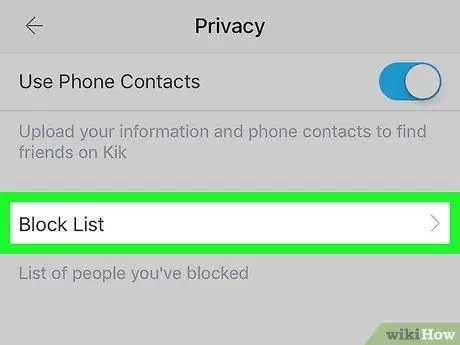
Քայլ 3. Հպեք «Արգելափակել ցուցակը»:
Սա ձեզ ցույց կտա այն օգտվողների ցանկը, որոնք դուք պարզապես արգելափակել եք:
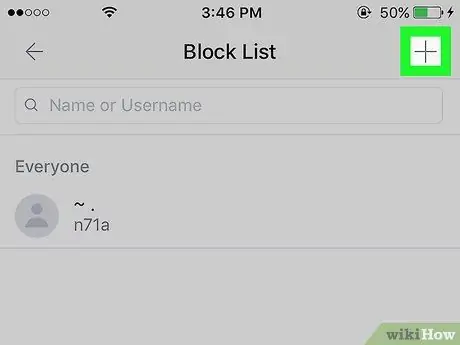
Քայլ 4. Հպեք «+» - ին ՝ օգտվողին ավելացնելու համար այն մարդկանց ցուցակին, որոնք արգելափակելու եք:
Դուք կուղղվեք ձեր կոնտակտների ցուցակին: Կոնտակտների ցանկից կարող եք ընտրել որևէ մեկին ՝ այն արգելափակելու համար: Կարող եք նաև մուտքագրել ձեր անունը կամ Kik օգտվողի անունը ՝ ձեր կոնտակտների ցանկում չներկայացվող մարդկանց արգելափակելու համար:
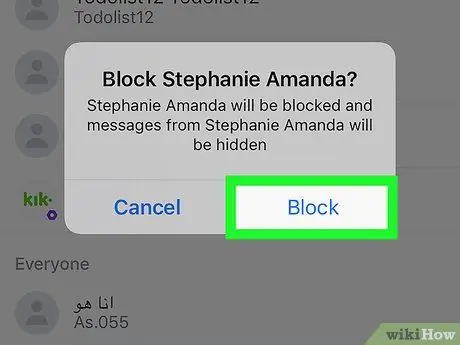
Քայլ 5. Հաստատեք ընտրված օգտվողների արգելափակումը:
Ձեզանից կպահանջվի հաստատել ՝ արդյոք ցանկանում եք արգելափակել ձեր ընտրած օգտվողին:
- Արգելափակված օգտվողները չեն տեղեկացվի: Նրա ուղարկած հաղորդագրությունները կդիտվեն որպես ուղարկված, այլ ոչ թե ընթերցված: Դուք չեք ստանա նրա ուղարկած հաղորդագրությունները:
- Ինչ -որ մեկին արգելափակելը չի ջնջում անցյալի զրույցները գործիքից: Արգելափակված օգտվողները դեռ կկարողանան տեսնել ձեր պրոֆիլի լուսանկարը և ձեր կատարած ցանկացած փոփոխություն:
- Արգելափակված օգտվողները դեռ կկարողանան տեսնել ձեր հաղորդագրությունները, եթե դուք միևնույն զրույցի խմբում եք:
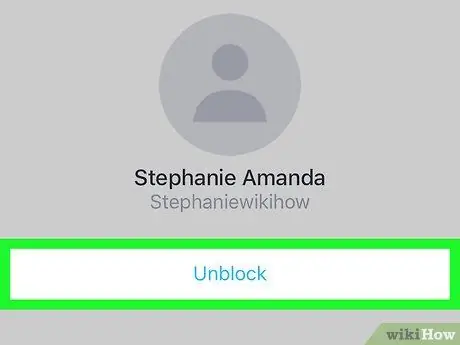
Քայլ 6. Արգելափակել:
Եթե այլևս չեք ցանկանում արգելափակել այն, կարող եք արագ հեռացնել այն ձեր արգելափակումների ցուցակից:
- Բացեք «Արգելափակման ցուցակը» «Chatրուցարանի կարգավորումներ» ցանկում:
- Հպեք այն օգտվողներին, որոնց ցանկանում եք ապաբլոկավորել:
- Հպեք «Արգելափակել» ՝ արգելափակումը հեռացնելու համար: Օգտատերը չի տեղեկացվի, եթե դուք արգելաբացել եք:






